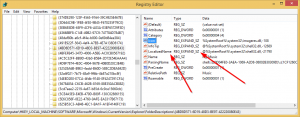Как найти журнал сжатия разделов в Windows 10
В Windows 10 вы можете уменьшить раздел на диске. Это может быть полезно, если на вашем диске есть дополнительное место, которое вы хотели бы использовать для установки другой ОС в конфигурации с двойной загрузкой. Или вы можете разделить один большой раздел на несколько меньших разделов. Позже вы можете захотеть прочитать журнал сжатия, чтобы выполнить некоторый анализ, устранить любые проблемы, возникшие при выполнении операции, или вызвать процесс из вашей памяти. Для этой задачи вы можете использовать встроенное приложение Event Viewer.
Рекламное объявление
Когда вы сжимаете раздел в Windows 10, операционная система сохраняет результаты в специальный журнал, доступный для чтения с помощью средства просмотра событий. Этот журнал содержит дополнительные сведения, которые могут объяснить, почему процедура не удалась, каковы новые размеры ваших разделов и так далее.
Как найти журнал сжатия раздела в Windows 10, сделайте следующее.
- нажмите Победить + Икс вместе или щелкните правой кнопкой мыши кнопку Пуск и выберите Просмотрщик событий в контекстное меню.

- В средстве просмотра событий перейдите к Журналы Windows \ Приложение.
- Справа нажмите на ссылку Фильтр текущего журнала ....
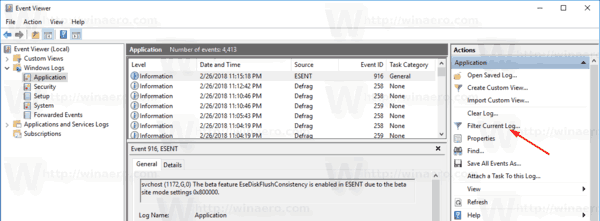
- В следующем диалоговом окне введите 258,259 в текстовом поле «Включает / исключает идентификаторы».
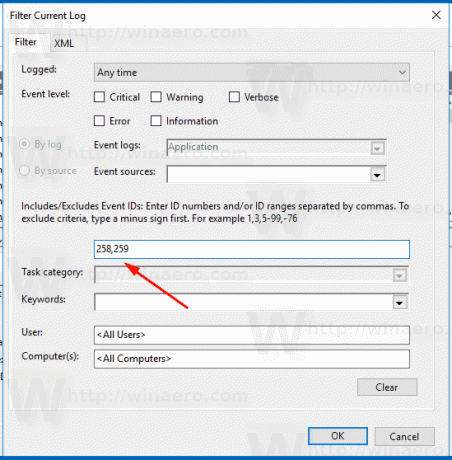
Приложение «Просмотр событий» теперь будет отображать только события, связанные с операциями сжатия разделов.
Источником этих операций является приложение «Дефрагментация».

Вы можете щелкнуть строку, чтобы просмотреть сведения об операции, дату, время и результат.
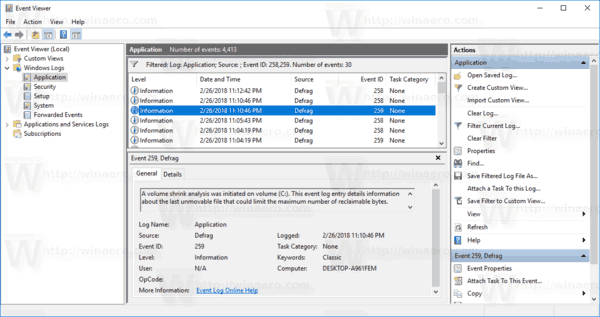
Современные версии Windows, такие как Windows Vista, Windows 7, Windows 8.1 и Windows 10, позволяют сжимать разделы, оставив свободное место. чтобы уменьшить их размер и использовать свободное пространство для создания другого раздела или установки другой операционной системы. система.
Многие пользователи предпочитают создавать на своем диске несколько разделов, чтобы не хранить все данные в системном разделе с установленной Windows. Традиционно системный диск - это ваш диск C:. Если он достаточно большой, вы можете сжать его и создать разделы D:, E: и так далее.
Если вам нужно уменьшить раздел, см. Следующую статью:
Как уменьшить раздел в Windows 10
Вот и все.